无论怎样修改,在windows资源管理器中还是无法查看此FTP站点的解决办法
FTP用户无法登陆产生原因以及对应解决方法

FTP用户无法登陆产生原因以及对应解决方法FTP作为一种简单便捷的文件共享技术,在许多企业内部得到使用。
若启用FTP的验证控制,管理员更可对不同的用户设置不同的访问权限,控制用户对特定内容的访问。
IIS中的FTP站点只有一种验证方式,即基本验证。
因基本验证的密码采用明码传输,用户在启用这种验证方式时需注意安全性问题。
本文将对采用基本验证的FTP服务器用户登录出错问题进行讨论。
一般FTP站点建立以后,只需做简单的配置,用户即可登录访问。
但有时当管理员完成FTP服务器的配置后,用户登录该FTP站点时,却发现其用户名与密码无法登录,一般会出现下面的错误提示框。
这种现象一般由以下五个方面的原因导致:1. FTP 站点权限设置2. NTFS权限设置3. 用户权利设置4. 输入完整的用户名5. FTP对用户密码的限制1、FTP 站点权限设置FTP服务器具有灵活的目录访问控制,它可限制用户对站点或目录的读、写权限,此外它还可根据客户端IP地址进行访问控制。
若站点或目录没有赋予用户读的权限,或用户的IP地址被拒绝,则会出现无法登录的错误信息。
这种情况的解决方法如下:打开IIS管理控制台:开始->程序->管理工具->Internet服务管理器右键选择FTP站点或虚拟目录属性,在主目录或虚拟目录属性页中,选择读取及写入选项。
单击目录安全性属性页,选择授权访问,并确认客户端的IP地址不在拒绝之列。
2、NTFS权限设置FTP服务器可以利用Windows操作系统中的文件或文件夹的NTFS权限属性来控制用户访问,因此一个用户若需访问某个FTP站点或目录,则其必须对该物理目录有至少读的权限。
文件或文件夹的NTFS权限属性具体的设置方法为:打开Windows资源管理器,找到FTP站点或虚拟目录所对应的物理目录,右键点击属性,选择安全性,赋给该FTP用户相应的NTFS权限(读取,写入)。
3、用户权利设置因FTP采用基本验证方式,所以基本验证的用户权利要求也适用于FTP验证。
打开FTP服务器上的文件夹时发生错误,请检查是否有权限访问该文件夹
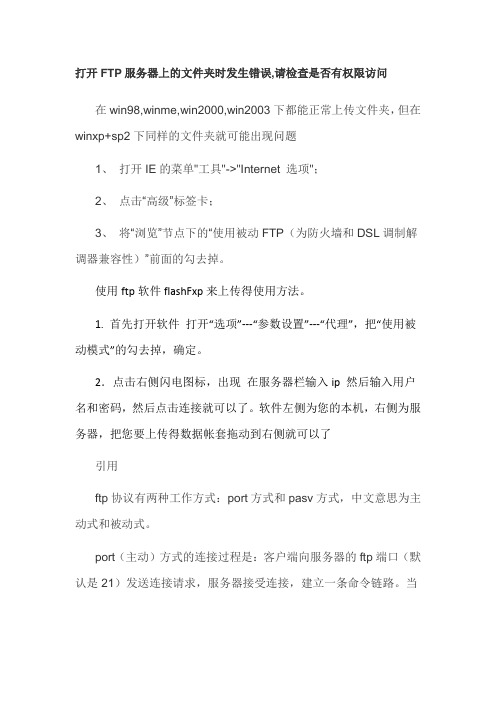
打开FTP服务器上的文件夹时发生错误,请检查是否有权限访问在win98,winme,win2000,win2003下都能正常上传文件夹,但在winxp+sp2下同样的文件夹就可能出现问题1、打开IE的菜单"工具"->"Internet 选项";2、点击“高级”标签卡;3、将“浏览”节点下的“使用被动FTP(为防火墙和DSL调制解调器兼容性)”前面的勾去掉。
使用ftp软件flashFxp来上传得使用方法。
1. 首先打开软件打开“选项”---“参数设置”---“代理”,把“使用被动模式”的勾去掉,确定。
2.点击右侧闪电图标,出现在服务器栏输入ip 然后输入用户名和密码,然后点击连接就可以了。
软件左侧为您的本机,右侧为服务器,把您要上传得数据帐套拖动到右侧就可以了引用ftp协议有两种工作方式:port方式和pasv方式,中文意思为主动式和被动式。
port(主动)方式的连接过程是:客户端向服务器的ftp端口(默认是21)发送连接请求,服务器接受连接,建立一条命令链路。
当需要传送数据时,服务器从20端口向客户端的空闲端口发送连接请求,建立一条数据链路来传送数据。
pasv(被动)方式的连接过程是:客户端向服务器的ftp端口(默认是21)发送连接请求,服务器接受连接,建立一条命令链路。
当需要传送数据时,客户端向服务器的空闲端口发送连接请求,建立一条数据链路来传送数据。
因为port方式在传送数据时,由服务器主动连接客户端,所以,如果客户端在防火墙或nat网关后面,用port方式将无法与internet 上的ftp服务器传送文件。
这种情况需要使用pasv方式。
几乎所有的ftp客户端软件都支持这两种方式。
特殊的典型例子是ie,ie默认是用port方式的。
如果要在ie里启用pasv方式,请打开ie,在菜单里选择:工具-> internet选项-> 高级,在“使用被动ftp”前面打上钩(需要ie6.0以上才支持)。
电脑遭遇资源管理器问题该如何处理
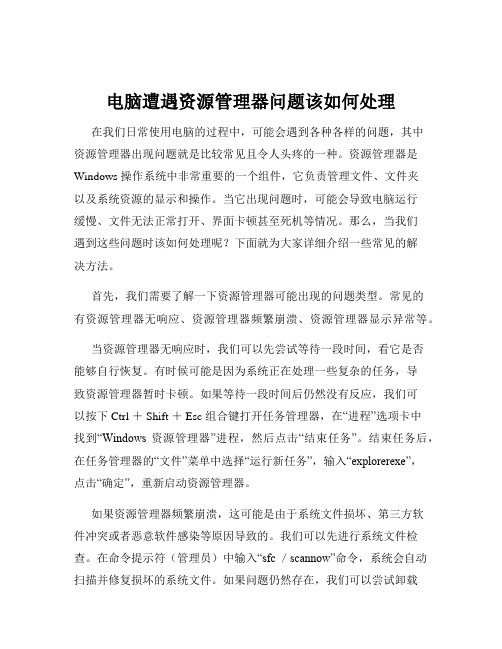
电脑遭遇资源管理器问题该如何处理在我们日常使用电脑的过程中,可能会遇到各种各样的问题,其中资源管理器出现问题就是比较常见且令人头疼的一种。
资源管理器是Windows 操作系统中非常重要的一个组件,它负责管理文件、文件夹以及系统资源的显示和操作。
当它出现问题时,可能会导致电脑运行缓慢、文件无法正常打开、界面卡顿甚至死机等情况。
那么,当我们遇到这些问题时该如何处理呢?下面就为大家详细介绍一些常见的解决方法。
首先,我们需要了解一下资源管理器可能出现的问题类型。
常见的有资源管理器无响应、资源管理器频繁崩溃、资源管理器显示异常等。
当资源管理器无响应时,我们可以先尝试等待一段时间,看它是否能够自行恢复。
有时候可能是因为系统正在处理一些复杂的任务,导致资源管理器暂时卡顿。
如果等待一段时间后仍然没有反应,我们可以按下 Ctrl + Shift + Esc 组合键打开任务管理器,在“进程”选项卡中找到“Windows 资源管理器”进程,然后点击“结束任务”。
结束任务后,在任务管理器的“文件”菜单中选择“运行新任务”,输入“explorerexe”,点击“确定”,重新启动资源管理器。
如果资源管理器频繁崩溃,这可能是由于系统文件损坏、第三方软件冲突或者恶意软件感染等原因导致的。
我们可以先进行系统文件检查。
在命令提示符(管理员)中输入“sfc /scannow”命令,系统会自动扫描并修复损坏的系统文件。
如果问题仍然存在,我们可以尝试卸载最近安装的可能引起冲突的第三方软件。
同时,使用杀毒软件对电脑进行全面扫描,查杀可能存在的恶意软件。
资源管理器显示异常也是一个比较常见的问题,比如文件夹图标显示不正确、文件列表排列混乱等。
这种情况可能是由于图标缓存出现问题或者系统设置错误导致的。
我们可以通过删除图标缓存来解决。
在命令提示符(管理员)中输入“ie4uinitexe show”命令,然后重新启动电脑。
如果是系统设置问题,我们可以在资源管理器的“查看”选项中,选择“重置文件夹”来恢复默认设置。
无法FTP访问的原因

无法FTP(\\)访问的原因1.没有共享资源/共享服务未启用。
症状:电脑与电脑间可以Ping通,但无法访问共享资源,在“计算机管理”中查看“本地共享”后会弹出“没有启动服务器服务”的错误对话框。
解决:在控制面板-管理工具-服务中启动Server服务。
并设置“启动类型”为“自动”。
IP设置有误。
症状:双机之间无法互Ping,连接用的双绞线经过测试没有问题,没有安装防火墙。
解决:检查两台电脑的IP是否处在同一网段,还有子掩码是否相同。
3,WINXP默认设置不正确。
症状:从WIN98/2000/2003上无法访问另一台WINXP的机器。
解决:在“控制面板”中的“用户帐户”启用Guest帐号。
然后在运行中输入secpol.msc启动“本地安全策略”。
本地策略 -> 用户权利指派,打开“从网络访问此计算机”,添加Guest帐户本地策略 -> 安全选项,禁止"帐户:使用空白密码的本地帐户只允许进行控制台登陆"。
另外有时还会遇到另外一种情况:访问XP的时候,登录对话框中的用户名是灰的,始终是Guest 用户,不能输入别的用户帐号。
解决:本地策略 -> 安全选项 -> "网络访问:本地帐户的共享和安全模式",修改为"经典-本地用户以自己的身份验证"4,系统漏洞修补软件修改了安全策略。
症状:在“网上邻居”中可以看到对方的计算机,但是访问共享时却提示“没有权限访问网络” 解决:在开始菜单运行中输入secpol.msc启动“本地安全策略”,本地策略 -> 用户权利分配,打开“拒绝从网络访问这台计算机”,删除guest用户。
5,防火墙规则。
症状:安装了防火墙(包括WINXP系统自带的防火墙),出现无法Ping通,或者是访问共享资源的时候提示"XXX无法访问"、"您可能没有权限使用网络资源"、"请与这台服务器的管理员联系以查明您是否有访问权限"、"找不到网络路径"等类似的提示。
FTP服务器无法访问之谜-网络故障专题系列

实用经验:揭开FTP服务器无法访问之谜出处:中国电脑教育报问题背景广告:d_text单位校园网搭建完成并投入使用以后,为老师们的工作提供了极大的便利,其中使用最频繁的是各办公室电脑之间的资料传输。
起初我们使用“网上邻居”进行传输,但使用一段时间以后发现这种方式很不稳定,每次访问都需要一段时间的解析,并且还不利于管理。
由于这些办公电脑都是基于Windows XP专业版系统平台的,因此笔者决定利用Windows XP自带的IIS为每台机器配置简单的FTP服务。
按正确方法为每台电脑安装IIS并配置FTP服务后,当进行访问时,出现了问题:每台电脑只能在本机访问自己的FTP文件夹,其他电脑访问本机或本机访问其他电脑均不能正常进行。
系统提示无法访问分析解决首先可以排除物理连接上的问题,因为其他网络应用都是正常的。
由于出现不能访问FTP服务器现象的电脑不止一台,所有的办公电脑均存在这个问题,因此只能从软件设置上寻求解决。
经过仔细查看网络设置和认真分析,发现所有电脑的“本地连接”均开启了Windows XP自带的防火墙功能。
而默认情况下,该防火墙是禁止开放本机FTP 服务的。
找到了问题的症结,解决起来就轻车熟路了:在桌面上右击“网上邻居”图标→执行“属性”命令,在打开的“网络连接”窗口中右击“本地连接”图标→执行“属性”命令,打开“本地连接属性”对话框。
然后切换至“高级”标签页下,点击对话框右下角的[设置]按钮,打开“高级设置”对话框(图2)。
在默认的“服务”标签页下,我们可以设置在开启防火墙功能的前提下本机开放的服务类别。
由于我们要提供FTP服务,因此只需开放该服务即可。
在服务列表中勾选“FTP服务器”选项,随之打开的“服务设置”对话框要求填写计算机名称。
保持默认内容并连续单击[确定]完成设置即可。
经过设置后,其他电脑就可以通过FTP方式访问本机的FTP文件夹了。
同样将其他电脑的防火墙也做相应的设置,至此问题成功解决。
Vista和win7下查看FTP站点文件
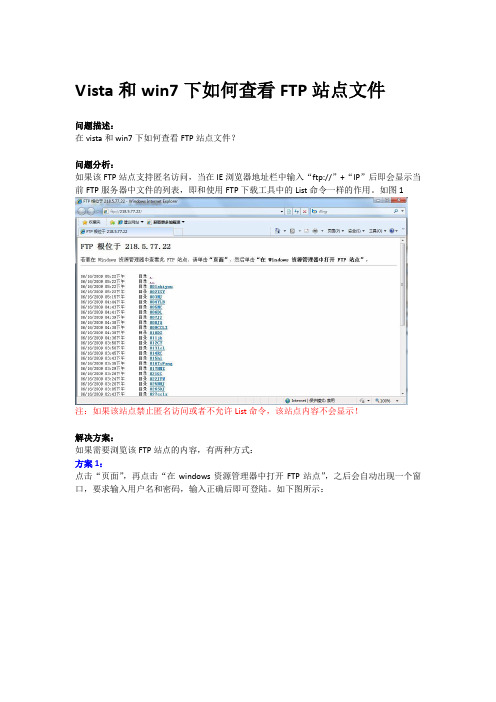
Vista和win7下如何查看FTP站点文件
问题描述:
在vista和win7下如何查看FTP站点文件?
问题分析:
如果该FTP站点支持匿名访问,当在IE浏览器地址栏中输入“ftp://”+“IP”后即会显示当前FTP服务器中文件的列表,即和使用FTP下载工具中的List命令一样的作用。
如图1
注:如果该站点禁止匿名访问或者不允许List命令,该站点内容不会显示!
解决方案:
如果需要浏览该FTP站点的内容,有两种方式:
方案1:
点击“页面”,再点击“在windows资源管理器中打开FTP站点”,之后会自动出现一个窗口,要求输入用户名和密码,输入正确后即可登陆。
如下图所示:
方案2:
在“开始”菜单的搜索框中直接输入“ftp://”+“IP”后,点击即可出现如上种登陆方式同
样的画面。
提示Windows无法访问指定设备、路径或文件怎么办

提示Windows无法访问指定设备、路径或文件怎么办
打开电脑桌面内容的时候,总是提示Windows无法访问指定设备、路径或文件。
您可能没有合适的权限访问这个项目。
怎么办呢?这里店铺介绍下Windows无法访问指定设备、路径或文件的处理方法,仅供大家参考!
电脑提示Windows无法访问指定设备、路径或文件的处理方法小编发现计算机窗口直接点击打不开,提示这个错误,但是可以在计算机上单击鼠标右键,然后菜单里面选择打开,进入计算机界面。
这时候我们可以首先设置查看管理员权限,我们可以按下键盘的“win+r"打开运行窗口,然后直接输入命令compmgmt.msc打开管理窗口。
计算机管理的本地用户和组中,确保我们的管理员账户是开启状态。
在无法打开的文件或磁盘上单击鼠标右键打开属性窗口,然后点击安全。
属性的安全界面,我们选择管理员账户,然后确保这里的管理员权限开启。
上面方法不行,我们可以给电脑添加一个新的管理员账户,
添加一个新的管理员账户以后,重启启动电脑,用新创建的管理员账户登录。
当然方法只能是试验,不同的问题可能方法不一样,如果我们电脑安装有360安全卫士的话,我们可以用360安全卫士进行修复。
打开360安全卫士,然后更多里面找到系统急救箱,然后对系统进行修复。
END。
Windows系统如何解决无法访问特定网站的问题
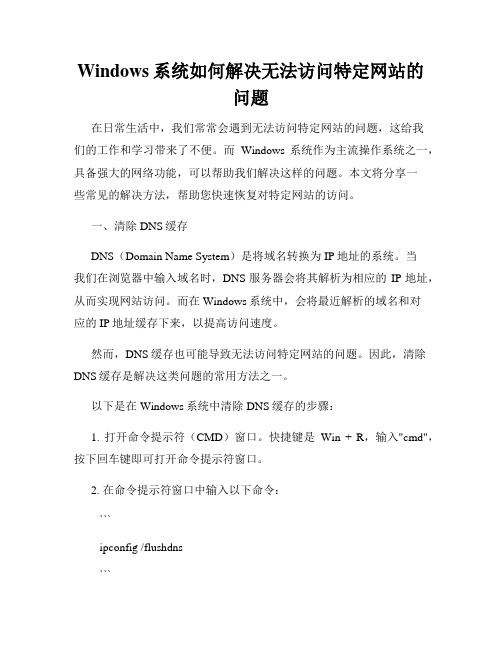
Windows系统如何解决无法访问特定网站的问题在日常生活中,我们常常会遇到无法访问特定网站的问题,这给我们的工作和学习带来了不便。
而Windows系统作为主流操作系统之一,具备强大的网络功能,可以帮助我们解决这样的问题。
本文将分享一些常见的解决方法,帮助您快速恢复对特定网站的访问。
一、清除DNS缓存DNS(Domain Name System)是将域名转换为IP地址的系统。
当我们在浏览器中输入域名时,DNS服务器会将其解析为相应的IP地址,从而实现网站访问。
而在Windows系统中,会将最近解析的域名和对应的IP地址缓存下来,以提高访问速度。
然而,DNS缓存也可能导致无法访问特定网站的问题。
因此,清除DNS缓存是解决这类问题的常用方法之一。
以下是在Windows系统中清除DNS缓存的步骤:1. 打开命令提示符(CMD)窗口。
快捷键是Win + R,输入"cmd",按下回车键即可打开命令提示符窗口。
2. 在命令提示符窗口中输入以下命令:```ipconfig /flushdns```然后按下回车键执行该命令。
3. 等待命令执行完成后,关闭命令提示符窗口。
二、修改hosts文件Windows系统中的hosts文件用于将特定的IP地址与域名进行映射。
通过修改hosts文件,我们可以强制将特定网站的域名解析到正确的IP地址上,从而解决无法访问特定网站的问题。
以下是在Windows系统中修改hosts文件的步骤:1. 打开资源管理器(文件资源管理器或Windows资源管理器)。
快捷键是Win + E。
2. 导航到以下路径:```C:\Windows\System32\drivers\etc```这是hosts文件的默认存储位置。
3. 找到并右键点击hosts文件,选择用文本编辑器(如记事本)打开。
4. 在文本编辑器中编辑hosts文件,在文件末尾添加一行:```127.0.0.1 目标网站域名```注意将"目标网站域名"替换为您无法访问的特定网站的域名。
无法打开FTP在 windows资源管理器中打开FTP站点解决方法

无法打开FTP在windows资源管理器中打开FTP站点解决方法若要在Windows 资源管理器中查看此FTP 站点,请单击“页面”,然后单击“在Windows 资源管理器中打开FTP 站点”。
IE8的页面在“命令栏”里,右键点上面工具栏,勾选命令栏就出现了无法打开FTP在windows资源管理器中打开FTP站点解决方法一、开始——运行——regedit 进入注册表:HKEY_LOCAL_MACHINESOFTWAREMicrosoftInternet ExplorerMAINFeature ControlFEATURE_INTERNET_SHELL_FOLDERS, 将iexplorer.exe 项的值由0改为1 然后重新开启IE。
二、单击IE主窗口中的菜单“工具→Internet选项”,在打开的窗口中选择“高级”选项卡,然后在“设置”列表中勾选“为FTP站点启用文件夹视图”项,最后单击“应用→确定”即可。
重启IE Windows资源管理器一般在系统盘下的c:\Windows\explorer.exe(C:为系统盘盘符) 可以使用开始==》运行explorer.exe 或Win+E 或双击“我的电脑”或右击“我的电脑”==》资源管理器或任务管理器中新任务等等。
创建打开FTP 站点的快捷方式的步骤单击“开始”,然后单击“我的电脑”。
在“我的电脑”中,单击“网上邻居”,然后单击“添加一个网上邻居”。
在此向导中,选择“选择另一个网络位置”,然后单击“下一步”。
输入FTP 站点的名称(在该名称的前面加上FTP:// 以使该名称完整),然后单击“下一步”。
若要使用名称和密码,请清除“匿名登录”复选框。
键入用户名,然后单击“下一步”。
若要在完成设置快捷方式之后打开该FTP 站点,只要单击“下一步”。
如果您不想在完成设置快捷方式之后打开该FTP 站点,请清除“单击'完成’时打开这个网上邻居”复选框。
Windows无法访问指定设备路径或文件,您可能没有合适的权限访问这个项目

产生这个错误是因为你的系统分区采用ntfs分区格式,并且没有设置管理员权限.解决办法:1 查看c盘属性,切换到"安全"选项卡,然后点"添加",选择一个管理员账号,点"确定"。
然后用这个管理员账号登陆即可(注销或重启电脑)2 系统有病毒,并且有可能被修改了文件关联.解决办法就是杀毒和恢复文件关联.网上有专门修复文件关联的软件,搜索一下就好3 系统中安装有安全软件,比如system safety monter软件4 关闭杀毒软件和防火墙试试看事实不是可以打开一个一个来,试试这个简便方法: <已解决>右键点击X盘(X代表磁盘分区,如D盘、E盘......),“属性”——“安全”——选择你当前登陆的用户名,如“Administrator”等,将“Administrator 的权限”下面的“允许”项目全部打钩,确定另外还可以点击“添加”——“高级”——打开‘选择用户或组’对话框,——点选“立即查找”,将出现本机所有用户组,选择当前用户,“确定”,重复上面的步骤,“允许”项目全部打钩,再确定,应该就可以运行F盘所有的exe文件了还不行的话,右键点击X盘(X代表磁盘分区,如D盘、E盘......),“属性”——“安全”——;选择“组或用户名称”里当前的登陆用户名,点“高级”——“所有者”——“目前该项目的所有者”栏目会显示“S-1-5-21-147001333-1580818891-1708537768-500”这一串;点选‘名称’里的用户名,勾选“替换子容器及对象的所有者”,点“确定”,等系统把它替换好了,就可以无限制的打开分区的exe文件了!已在此解决百度知道地址:/question/76002653.html附加说明:NTFS格式的硬盘如果没有安全选项打开一个文件夹,点菜单栏-工具-选项-查看-把“使用简单文件共享(推荐)”前的勾取消-确定。
无法打开FTP:在windows资源管理器中打开FTP站点解决方法
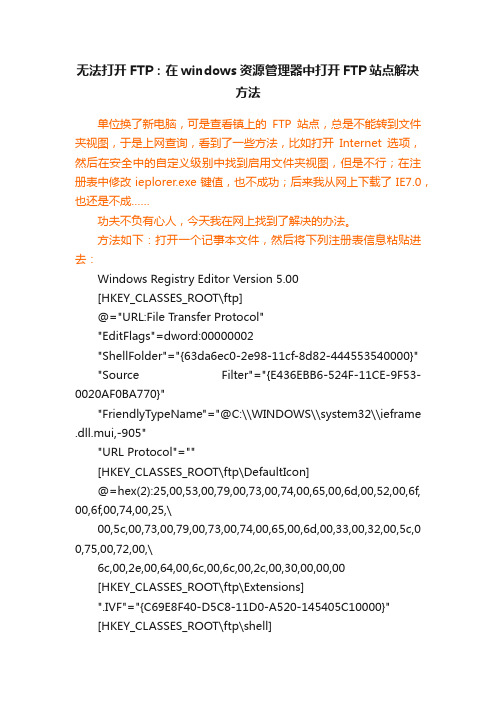
无法打开FTP:在windows资源管理器中打开FTP站点解决方法单位换了新电脑,可是查看镇上的FTP站点,总是不能转到文件夹视图,于是上网查询,看到了一些方法,比如打开Internet选项,然后在安全中的自定义级别中找到启用文件夹视图,但是不行;在注册表中修改ieplorer.exe键值,也不成功;后来我从网上下载了IE7.0,也还是不成……功夫不负有心人,今天我在网上找到了解决的办法。
方法如下:打开一个记事本文件,然后将下列注册表信息粘贴进去:Windows Registry Editor Version 5.00[HKEY_CLASSES_ROOT\ftp]@="URL:File Transfer Protocol""EditFlags"=dword:00000002"ShellFolder"="{63da6ec0-2e98-11cf-8d82-444553540000}""Source Filter"="{E436EBB6-524F-11CE-9F53-0020AF0BA770}""FriendlyTypeName"="@C:\\WINDOWS\\system32\\ieframe .dll.mui,-905""URL Protocol"=""[HKEY_CLASSES_ROOT\ftp\DefaultIcon]@=hex(2):25,00,53,00,79,00,73,00,74,00,65,00,6d,00,52,00,6f, 00,6f,00,74,00,25,\00,5c,00,73,00,79,00,73,00,74,00,65,00,6d,00,33,00,32,00,5c,0 0,75,00,72,00,\6c,00,2e,00,64,00,6c,00,6c,00,2c,00,30,00,00,00[HKEY_CLASSES_ROOT\ftp\Extensions]".IVF"="{C69E8F40-D5C8-11D0-A520-145405C10000}"[HKEY_CLASSES_ROOT\ftp\shell]@="open"[HKEY_CLASSES_ROOT\ftp\shell\open][HKEY_CLASSES_ROOT\ftp\shell\open\command]@="\"C:\\Program Files\\Internet Explorer\\IEXPLORE.EXE\" %1"[HKEY_CLASSES_ROOT\ftp\shell\open\ddeexec]@="\"%1\",,-1,0,,,,""NoActivateHandler"=""[HKEY_CLASSES_ROOT\ftp\shell\open\ddeexec\Application] @="IExplore"[HKEY_CLASSES_ROOT\ftp\shell\open\ddeexec\ifExec]@="*"[HKEY_CLASSES_ROOT\ftp\shell\open\ddeexec\T opic]@="WWW_OpenURL"之后,将其保存为“.reg”文件,注意三点:你所编辑的这个记事本保存类型是“所有文件”,文件名是“*.txt”,将其更改为“.reg”(不是“*.reg“),此时点击保存。
Windows无法访问指定设备路径或文件,您可能没有合适的权限访问这个项目

Windows⽆法访问指定设备路径或⽂件,您可能没有合适的权限访问这个项⽬产⽣这个错误是因为你的系统分区采⽤ntfs分区格式,并且没有设置管理员权限.或者是因为畸形⽂件夹解决办法:1 查看c盘属性,切换到"安全"选项卡,然后点"添加",选择⼀个管理员账号,点"确定"。
然后⽤这个管理员账号登陆即可(注销或重启电脑)2 系统有病毒,并且有可能被修改了⽂件关联.解决办法就是杀毒和恢复⽂件关联.⽹上有专门修复⽂件关联的软件,搜索⼀下就好3 系统中安装有安全软件,⽐如system safety monter软件4 关闭杀毒软件和防⽕墙试试看事实不是可以打开⼀个⼀个来,试试这个简便⽅法: <已解决>右键点击X盘(X代表磁盘分区,如D盘、E盘......),“属性”——“安全”——选择你当前登陆的⽤户名,如“Administrator”等,将“Administrator的权限”下⾯的“允许”项⽬全部打钩,确定另外还可以点击“添加”——“⾼级”——打开‘选择⽤户或组’对话框,——点选“⽴即查找”,将出现本机所有⽤户组,选择当前⽤户,“确定”,重复上⾯的步骤,“允许”项⽬全部打钩,再确定,应该就可以运⾏F盘所有的exe⽂件了还不⾏的话,右键点击X盘(X代表磁盘分区,如D盘、E盘......),“属性”——“安全”——;选择“组或⽤户名称”⾥当前的登陆⽤户名,点“⾼级”——“所有者”——“⽬前该项⽬的所有者”栏⽬会显⽰“S-1-5-21-147001333-1580818891-1708537768-500”这⼀串;点选‘名称’⾥的⽤户名,勾选“替换⼦容器及对象的所有者”,点“确定”,等系统把它替换好了,就可以⽆限制的打开分区的exe⽂件了!已在此解决附加说明:NTFS格式的硬盘如果没有安全选项打开⼀个⽂件夹,点菜单栏-⼯具-选项-查看-把“使⽤简单⽂件共享(推荐)”前的勾取消-确定。
FTP排除故障大全

客户机想访问FTP服务器上的资源,首先要满足能和FTP服务器通信(即客户机可以ping通服务器)。
如果客户和服务器不能通信,那怎么可能访问服务器呢更不用说下载资源了!还有服务器防火墙应放过21端口(FTP端口)。
这道理大家应该都知道,那就不废话了。
在满足这两个条件后,再说说FTP 的排错一:FTP服务器利用匿名(IUSR_Computername)登陆,出现的故障:·客户机访问时,一直处在登陆界面,点击登陆无效。
原因一:FTP服务器禁用了IUSR_Computername用户。
由于登陆FTP服务器要通过这个用户,而服务器禁用了这个用户,导致客户机无法连接到FTP服务器。
解决:在服务器上将该用户启用。
具体方法:右击我的电脑,选择“管理”打开“计算机管理”窗口。
点击“本地用户和组”----“用户”----找到“IUSR_Computername”用户,并右击选择属性,打开“用户属性设置”窗口。
接着去掉“帐户已禁用”前的复选框即可。
原因二:FTP服务器在组策略中设置了IUSR-computername 用户拒绝从网络访问此计算机或没有将IUSR-computername用户设置为从网络访问此计算机。
解决:去掉IUSR-computername用户的拒绝从网络访问此计算机的策略并且将IUSR-computername用户设置为从网络访问此计算机具体方法:打开组策略编辑器---计算机配置---windows设置---安全设置---本地策略---用户权限分配,双击“拒绝从网络访问此计算机”,找到IUSR-computername用户并点击删除。
然后再双击“从网络访问此计算机”,点击“添加用户和组”按钮将IUSR-computername用户添加进去。
原因三:FTP管理器中将ISUR-computername用户密码设置错误。
解决:修改ISUR-computername用户密码。
使之生效!具体方法:打开FTP站点属性,在“安全帐户”选项卡下设置ISUR-computername用户密码。
win7下FTP服务器搭建以及不能正常访问问题处理

win7下FTP服务器搭建以及不能正常访问问题处理
win7下简单FTP服务器搭建
本文介绍通过win7自带的IIS来搭建一个只能实现基本功能的FTP服务器,第一次装好WIN7后我愣是没整出来,后来查了一下网上资料经过试验后搭建成功,其实原理和步骤与windows前期的版本差不多,主要是对新的操作系统还不是很熟悉。
相信用过WIN7一段时间的都能独立解决掉。
主要步骤如下:
1.安装FTP服务在“控制面板--程序”打开或关闭windows功能,如图:
在弹出的界面“选择Internet信息服务“勾选与ftp相关的选项,点击确定要等一段时间更新计算机配置,如图:
2.在IIS控制面板里添加FTP站点,如图:
选择Internet信息服务(IIs)管理器,并打开如图:
在打开的IIs管理器中创建ftp站点,如图:
输入ftp站点的名称以及ftp的文件所在的物理路径,如图:。
解决网络无法连接FTP服务器的解决方案
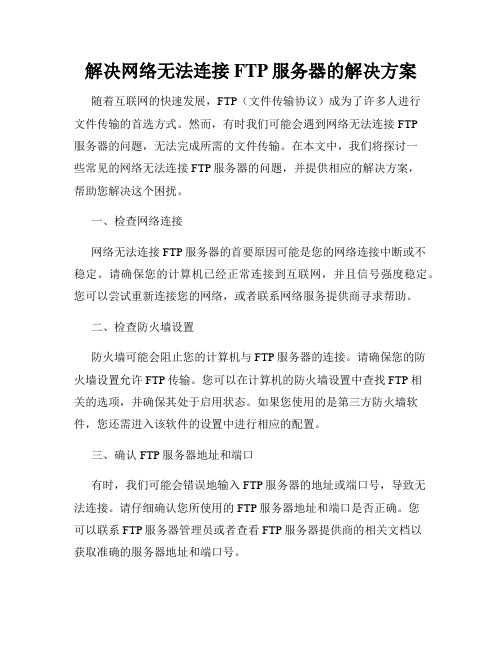
解决网络无法连接FTP服务器的解决方案随着互联网的快速发展,FTP(文件传输协议)成为了许多人进行文件传输的首选方式。
然而,有时我们可能会遇到网络无法连接FTP服务器的问题,无法完成所需的文件传输。
在本文中,我们将探讨一些常见的网络无法连接FTP服务器的问题,并提供相应的解决方案,帮助您解决这个困扰。
一、检查网络连接网络无法连接FTP服务器的首要原因可能是您的网络连接中断或不稳定。
请确保您的计算机已经正常连接到互联网,并且信号强度稳定。
您可以尝试重新连接您的网络,或者联系网络服务提供商寻求帮助。
二、检查防火墙设置防火墙可能会阻止您的计算机与FTP服务器的连接。
请确保您的防火墙设置允许FTP传输。
您可以在计算机的防火墙设置中查找FTP相关的选项,并确保其处于启用状态。
如果您使用的是第三方防火墙软件,您还需进入该软件的设置中进行相应的配置。
三、确认FTP服务器地址和端口有时,我们可能会错误地输入FTP服务器的地址或端口号,导致无法连接。
请仔细确认您所使用的FTP服务器地址和端口是否正确。
您可以联系FTP服务器管理员或者查看FTP服务器提供商的相关文档以获取准确的服务器地址和端口号。
四、验证用户名和密码FTP服务器通常需要您提供正确的用户名和密码才能进行连接。
请确保您输入的用户名和密码是正确的,并且区分大小写。
如果您忘记了密码,可以联系FTP服务器管理员重置密码或获取相关帮助。
五、尝试使用被动模式FTP服务器在默认情况下使用主动模式进行数据传输。
有时,与FTP服务器进行数据传输时可能会受到防火墙的限制。
您可以尝试切换为被动模式,以便更好地与FTP服务器进行通信。
要切换到被动模式,您可以在FTP客户端的设置中进行相应的调整。
六、尝试使用其他FTP客户端软件如果您尝试了以上解决方案仍然无法连接FTP服务器,可能是由于您所使用的FTP客户端软件存在问题。
您可以尝试使用其他可靠的FTP客户端软件,例如FileZilla、CuteFTP等。
揭开XP建FTP服务器无法访问之谜
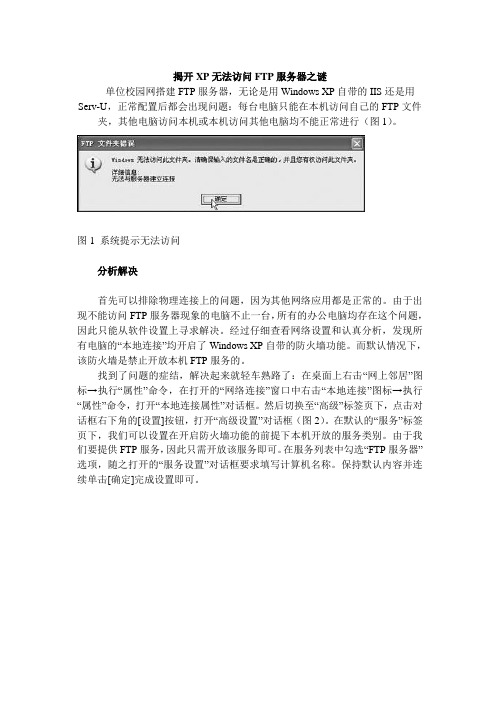
揭开XP无法访问FTP服务器之谜单位校园网搭建FTP服务器,无论是用Windows XP自带的IIS还是用Serv-U,正常配置后都会出现问题:每台电脑只能在本机访问自己的FTP文件夹,其他电脑访问本机或本机访问其他电脑均不能正常进行(图1)。
图1 系统提示无法访问分析解决首先可以排除物理连接上的问题,因为其他网络应用都是正常的。
由于出现不能访问FTP服务器现象的电脑不止一台,所有的办公电脑均存在这个问题,因此只能从软件设置上寻求解决。
经过仔细查看网络设置和认真分析,发现所有电脑的“本地连接”均开启了Windows XP自带的防火墙功能。
而默认情况下,该防火墙是禁止开放本机FTP服务的。
找到了问题的症结,解决起来就轻车熟路了:在桌面上右击“网上邻居”图标→执行“属性”命令,在打开的“网络连接”窗口中右击“本地连接”图标→执行“属性”命令,打开“本地连接属性”对话框。
然后切换至“高级”标签页下,点击对话框右下角的[设置]按钮,打开“高级设置”对话框(图2)。
在默认的“服务”标签页下,我们可以设置在开启防火墙功能的前提下本机开放的服务类别。
由于我们要提供FTP服务,因此只需开放该服务即可。
在服务列表中勾选“FTP服务器”选项,随之打开的“服务设置”对话框要求填写计算机名称。
保持默认内容并连续单击[确定]完成设置即可。
图2 本地连接高级设置对话框经过设置后,其他电脑就可以通过FTP方式访问本机的FTP文件夹了。
同样将其他电脑的防火墙也做相应的设置,至此问题成功解决。
同理,如果在开启Windows XP自带防火墙功能的前提下需要提供HTTP、SMTP等服务,也需要做相应的设置才可以实现。
- 1、下载文档前请自行甄别文档内容的完整性,平台不提供额外的编辑、内容补充、找答案等附加服务。
- 2、"仅部分预览"的文档,不可在线预览部分如存在完整性等问题,可反馈申请退款(可完整预览的文档不适用该条件!)。
- 3、如文档侵犯您的权益,请联系客服反馈,我们会尽快为您处理(人工客服工作时间:9:00-18:30)。
无论怎样修改,在windows资源管理器中还是无法查看此FTP 站点的解决办法
1、点击开始--运行--regedit进入注册表:HKEY_CLASSES_ROOT --ftp,先不要展开,直接单击ftp,右侧会出现很多参数配置,一定要有以下几项,如果没有,需要自己创建:
名称—————————类型———————数据—————————
默认————————REG_SZ ———— URL:File Transfer Protocol AppUserModelID———REG_SZ—————Microsoft.InternetExplorer.Default
EditFlags —————REG_DWORD ———0x00000002(2)
FriendlyTypeName——REG_SZ ———— @C:\WINDOWS\system32\ieframe.dll.mui,-905 ShellFolder ————REG_SZ ————{63da6ec0-2e98-11cf-8d82-444553540000}
Source Filter ———REG_SZ ————{E436EBB6-524F-11CE-9F53-0020AF0BA770}
URL Protocol————REG_SZ ————
2、展开ftp,点击DelfaultIcon,右侧配置如下:
名称———————类型———————数据——
默认———————REG_SZ——————%SystemRoot%\system32\url.dll,0
3、shell,右侧配置默认数值未配置,不用处理,展开shell,点击open,右侧配置默认数值未配置,不用处理,展开command,右侧配置如下:
名称———————类型———————数据——
默认———————REG_SZ——————"C:\Program Files\Internet Explorer\IEXPLORE.EXE" %1
4、点击ddeexwc,右侧配置如下;
名称———————类型———————数据——
默认——————— REG_EXPAND_SZ———"%1",,-1,0,,,,
NoActivateHandler—REG_SZ——————
说明:图标是红色ab字样的,一般右键新建“字符串值”,一般配置好后就可以解决这个问题,如果还不行,重启下电脑试试。
也可以自己做一个.reg的文件注册下,可参考如下格式:
[HKEY_CLASSES_ROOTftp]
@="URL:File Transfer Protocol"
"AppUserModelID"="Microsoft.InternetExplorer.Default"
"EditFlags"=dword:00000002
"FriendlyTypeName"="@C:Windowssystem32ieframe.dll,-905"
"ShellFolder"="{63da6ec0-2e98-11cf-8d82-444553540000}"
"Source Filter"="{E436EBB6-524F-11CE-9F53-0020AF0BA770}"
"URL Protocol"=""。
